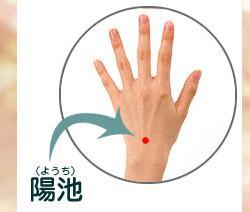英易派学生电脑是针对中小学生的课外辅助学习的平板电脑,学习系统建立在安卓系统之下。很多同学将电脑恢复出厂设置之后,发现电脑变为全英文。且系统输入法中没有中文语言包。现在就让我们来解决这个问题。
英易派学生电脑恢复出厂设置后怎么设置中文输入――工具/原料英易派学生电脑
可使用的Wifi信号

谷歌帐号
英易派学生电脑恢复出厂设置后怎么设置中文输入――方法/步骤英易派学生电脑恢复出厂设置后怎么设置中文输入 1、
开机,并连接至WIFI网络。(如果你有谷歌帐号请直接跳至第三步)打开浏览器,浏览器将自动转到谷歌主页。
英易派学生电脑恢复出厂设置后怎么设置中文输入 2、
点击主页右上角的登录按钮,再跳转的下一个页面进行注册。注册一个谷歌的帐号。
英易派学生电脑恢复出厂设置后怎么设置中文输入_英易派
英易派学生电脑恢复出厂设置后怎么设置中文输入 3、
接下来点击平板当中的Play 商店,输入谷歌账号。下载合适的输入法。 这里推荐“谷歌拼音输入法”。
英易派学生电脑恢复出厂设置后怎么设置中文输入――注意事项刚恢复出厂设置之后,系统默认为全英文。请按以下顺序设置中文: settings(设置)-Language&input(语言、输入法)-Language(语言)-中文(简体)
 爱华网
爱华网